idea 集成本地三方软件 —— 以 Typora 打开 Markdown 文件为例
官方教程
https://www.jetbrains.com/help/idea/configuring-third-party-tools.html
Idea 配置
External Tools
需要先进入到 Idea 设置界面。
路径如下:【Settings】——【Tools】——【External Tools】,之后再点击 + 号(如图所示)
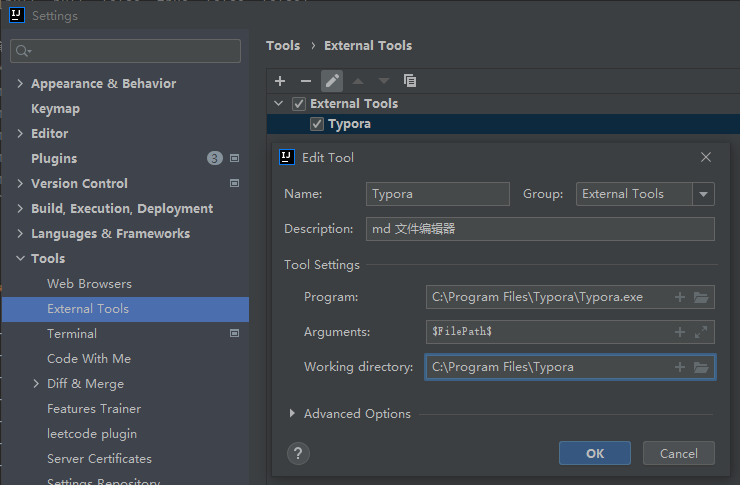
关于 External Tools 界面各参数含义,可以参看如下内容:
- Name: 在 IntelliJ IDEA 界面中显示的工具名称
- Group: 工具所属的组的名称。您可以选择一个现有组或新创建一个组
- Description: 对本工具的描述
- Program: 应用程序可执行文件的路径
- Arguments: 传递给可执行文件的参数
- Working directory: 执行工具的当前工作目录的路径。
Arguments 参数
可以直接下拉选择。
这里的参数,最好用英文格式的双引号 "" 包括起来,否则 Failed to load file
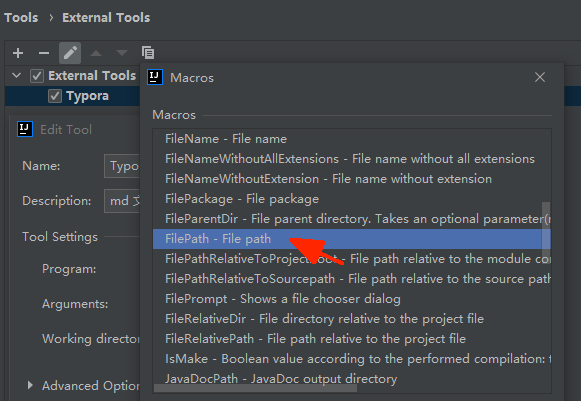
上述内容填写安装之后,点击 OK 按钮。
验证配置
上述操作执行完毕之后,便可在 Idea 中打开 md 文件进行一系列操作
在需要编辑的 md 文件上右键,选择 External Tools 下的 Typora 工具
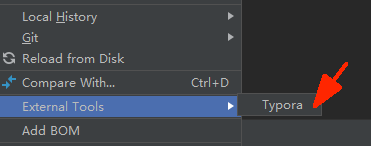
快捷键设置
通过在需要编辑的 md 文件上右键,选择 External Tools 下的 Typora 工具,有点麻烦,我们可以添加个快捷键。
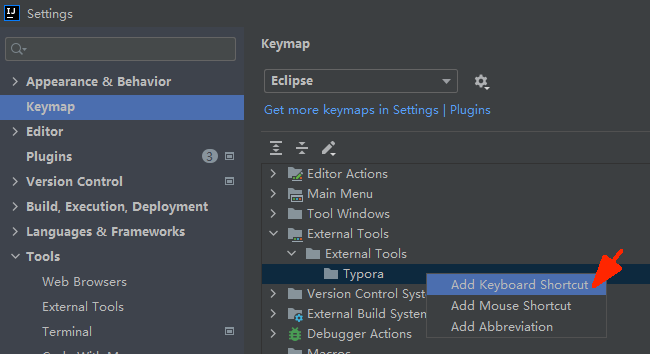
设置快捷键:
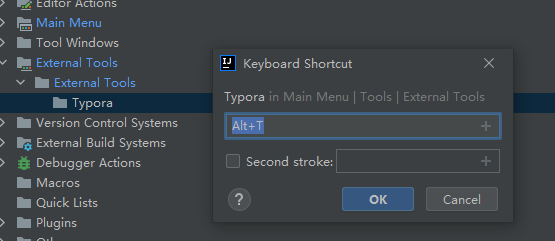
如果出现 Failed to load file 异常, 则需要配置中,在 Arguments 中添加的参数,用英文格式的双引号 "" 包括起来。
Mac 配置
配置 External Tools 下的 Typora 工具:
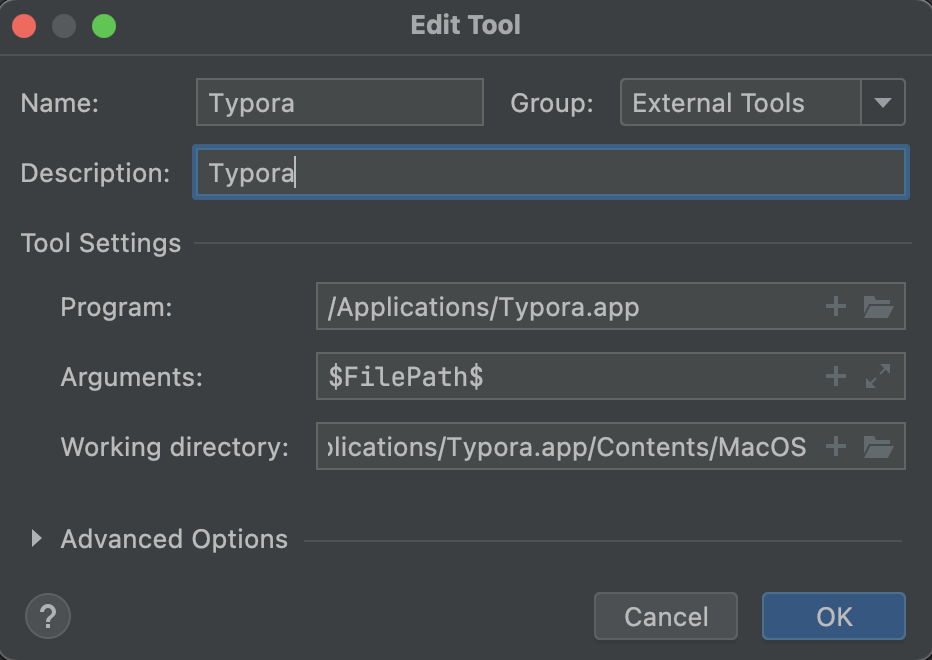
为 External Tools 下的 Typora 工具增加快捷键。
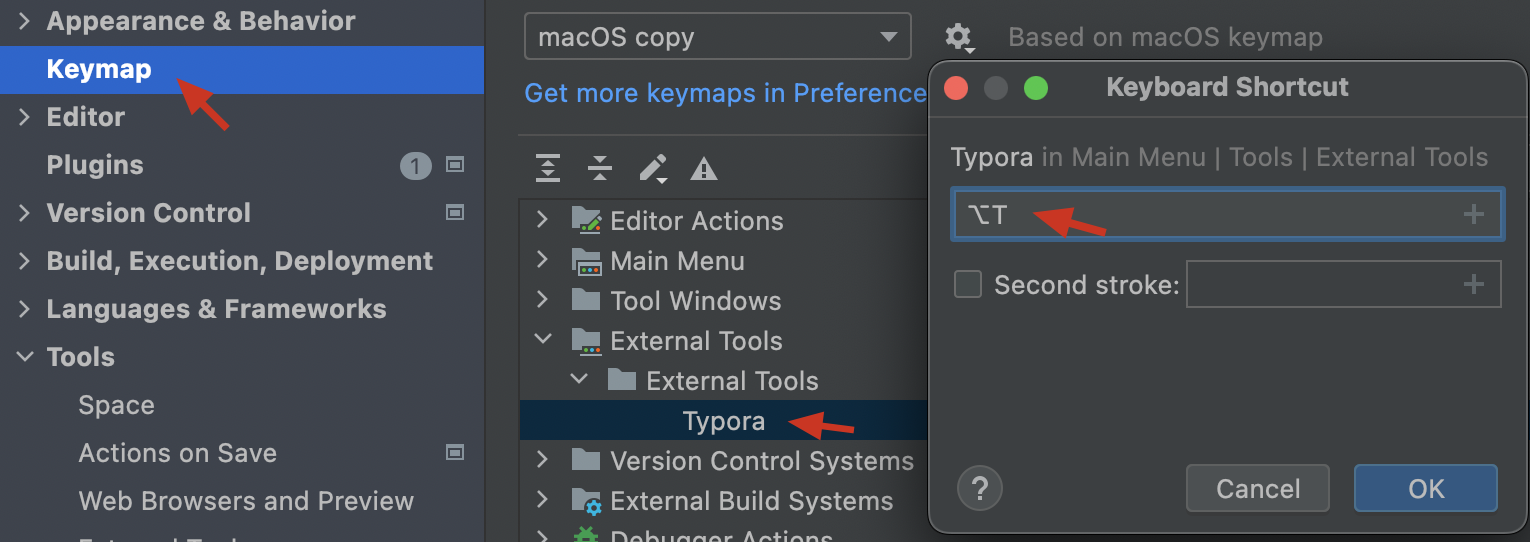
相关文章